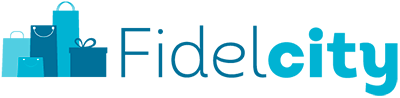Tutorial automatización email marketing con Mailchimp

Conoce las 6 Técnicas de Fidelización de Clientes más Efectivas
19 October, 2020Tutorial automatización email marketing con Mailrelay
1 April, 2021Importar contactos mailchimp
Paso 1 – Si aún no tienes una lista de suscriptores en Mailchimp, puedes crearla e importar contactos que ya tengas creados en alguna otra herramienta. Si lo haces desde FidelCity, entra en “Promoción -> Campañas” y selecciona los campos a exportar con los criterios que desees.
* En caso de que ya tengas una lista de clientes, ve directamente al paso 10.
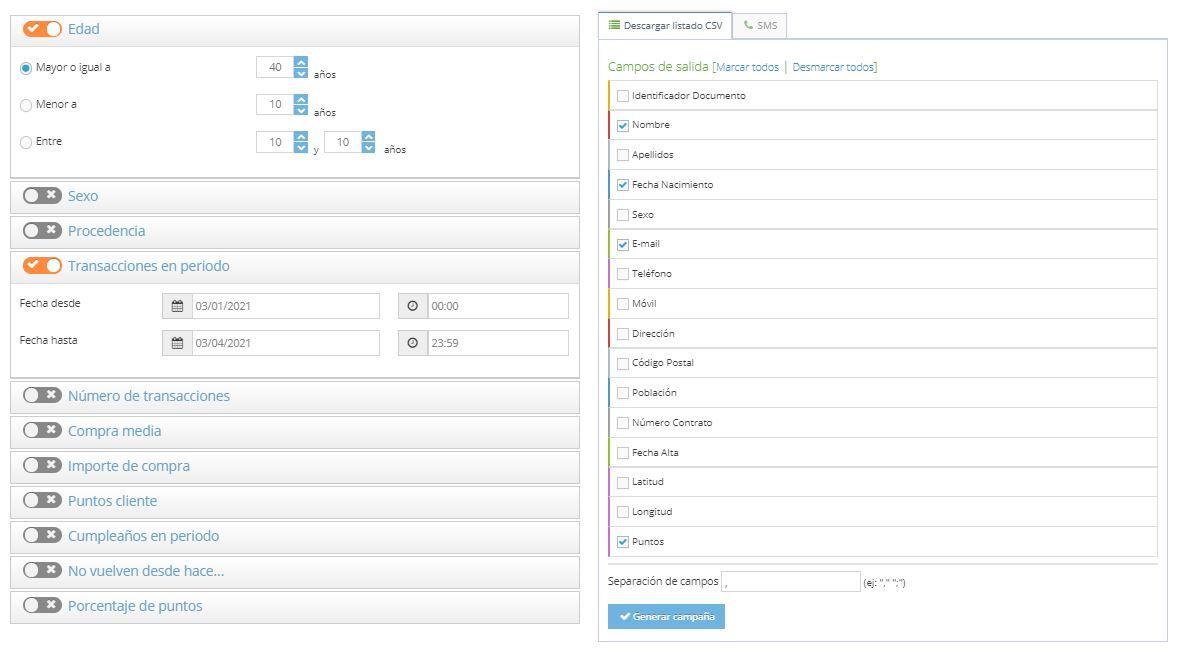
Paso 2 – Dentro de la pestaña Audience, haz clic en “Import Contacts“.
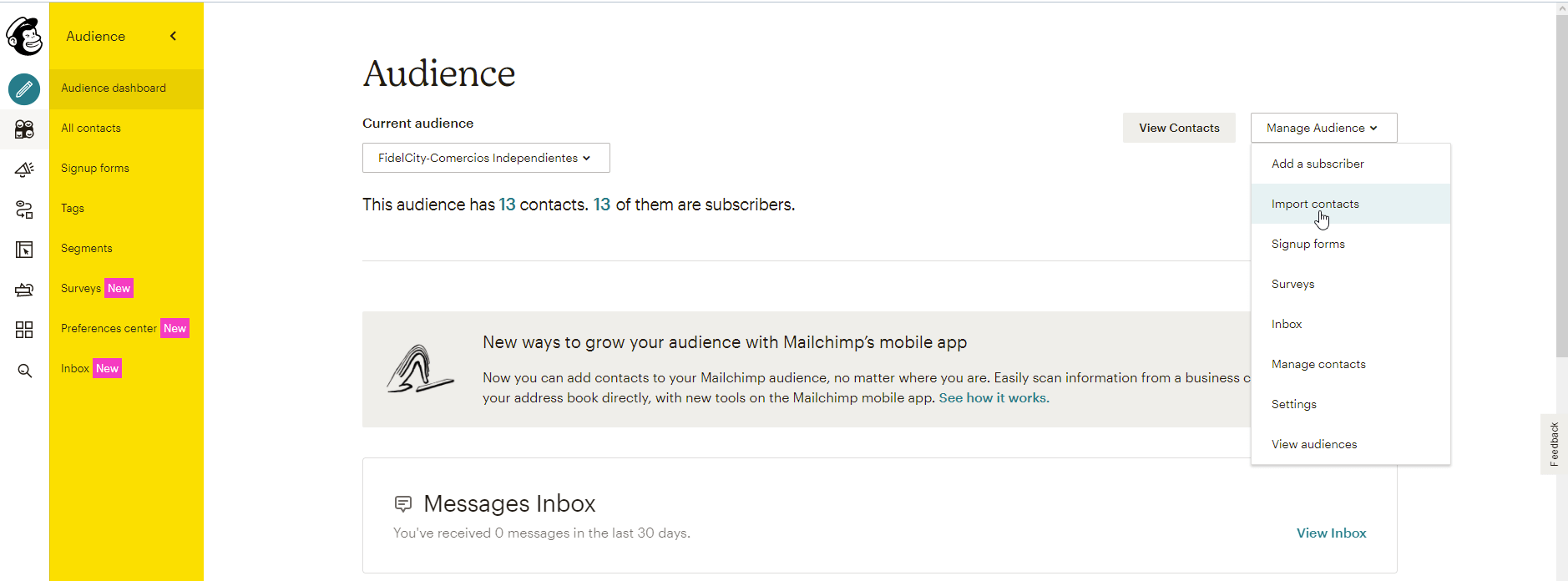
Paso 3 – A continuación, selecciona cómo quieres importar tus contactos. Puedes hacerlo subiendo un archivo CSV o TXT delimitado por tabulaciones, o simplemente copiando y pegando contactos de una hoja de cálculo.
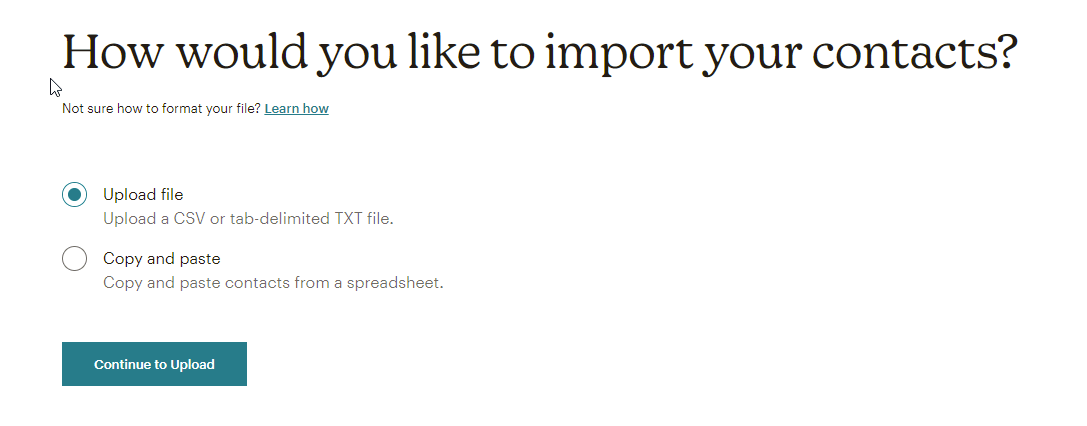
Paso 4 – Selecciona el archivo a Importar
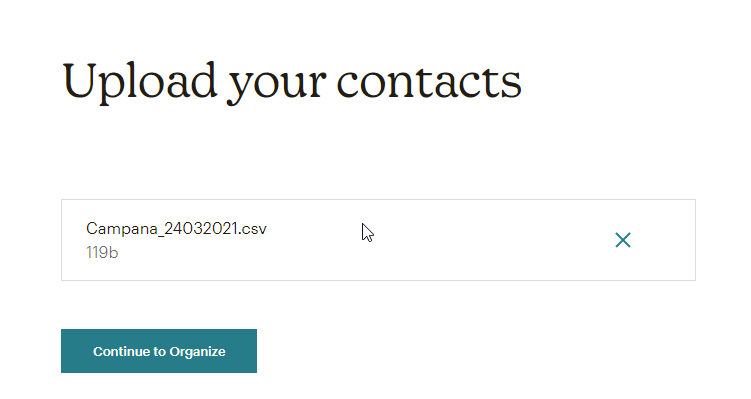
Paso 5 – Elige el grupo en el que quieras organizar a los clientes y el estado que quieras darles.
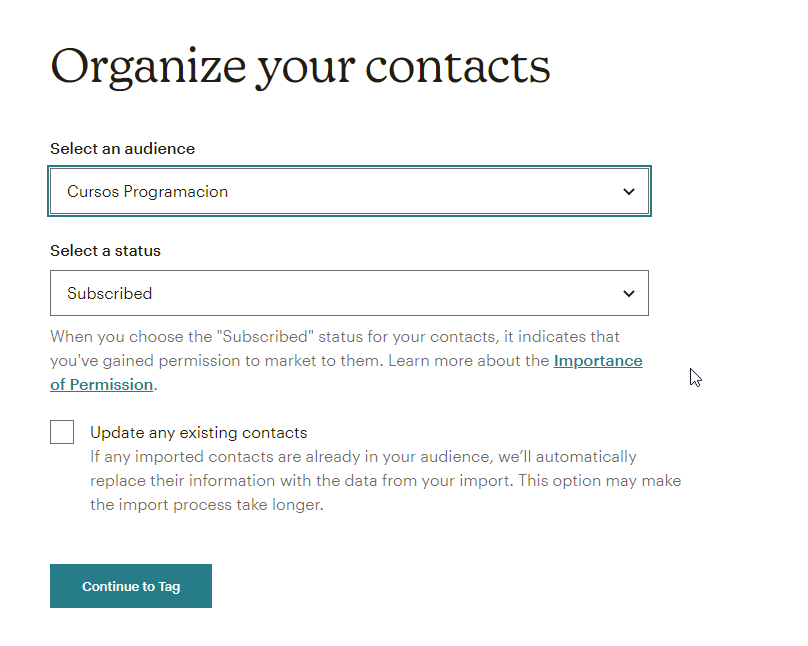
* Si es la segunda vez que ejecutas esta opción, deberías activar la opción “Update any existing contacts” para sobrescribir los datos de los contactos.
Paso 6 – Si lo deseas, puedes asignar a los contactos un “Tag” que tenga sentido para ti y que te permita organizarlos más fácilmente.
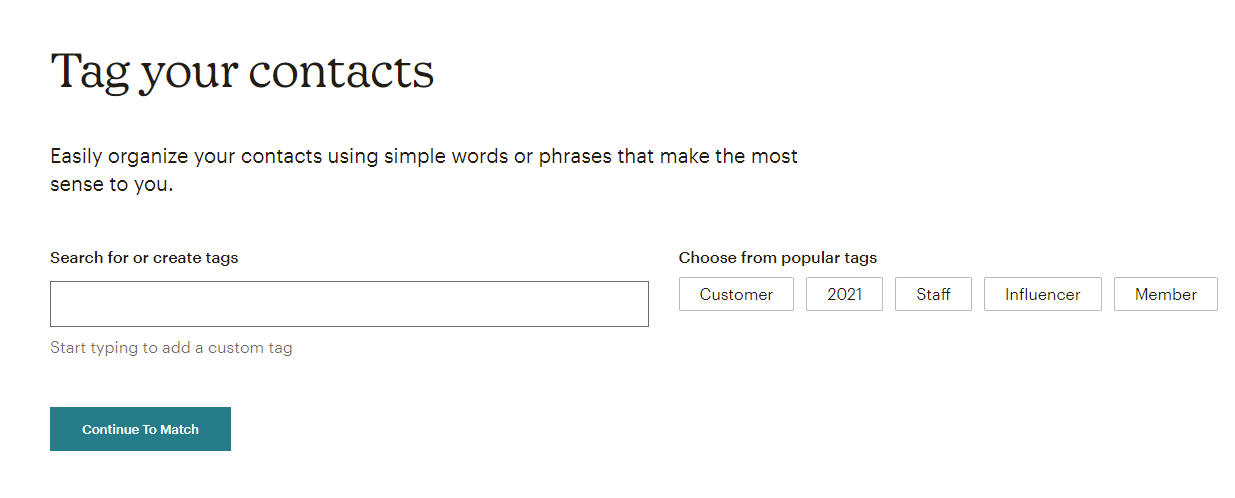
Paso 7 – El siguiente paso es hacer coincidir las etiquetas de las columnas con la información de contacto. Verás que solo reconoce el campo de email, por lo que tendrás que asignar los campos restantes, creados por defecto.
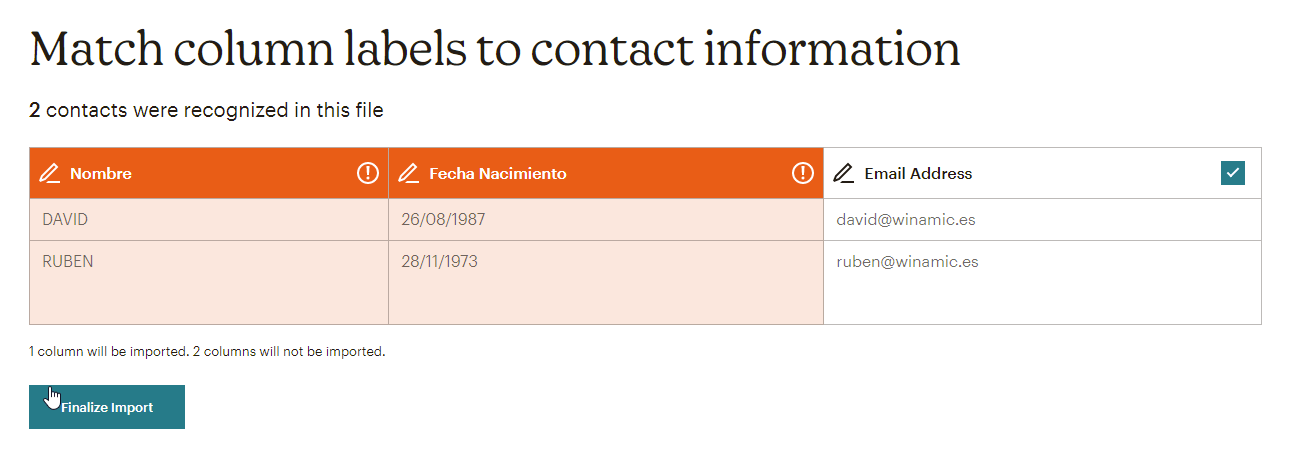
Paso 8 – Asigna los campos, clicando en la exclamación de cada cabecera.
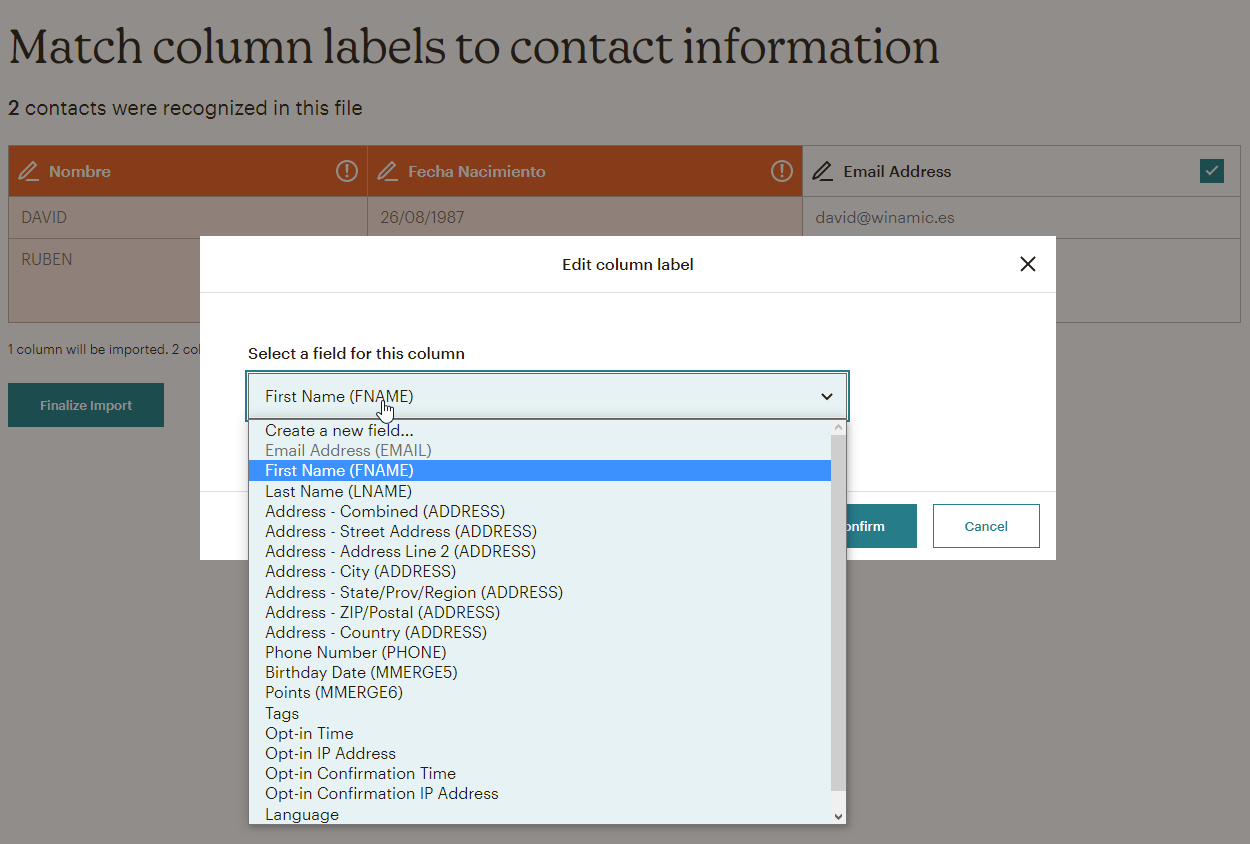
* Si no tienes un campo por defecto, tendrás que crearlo en “Create a new field” y asignarle el tipo de campo.
Paso 9 – Una vez asignados todos los campos, finaliza la importación.
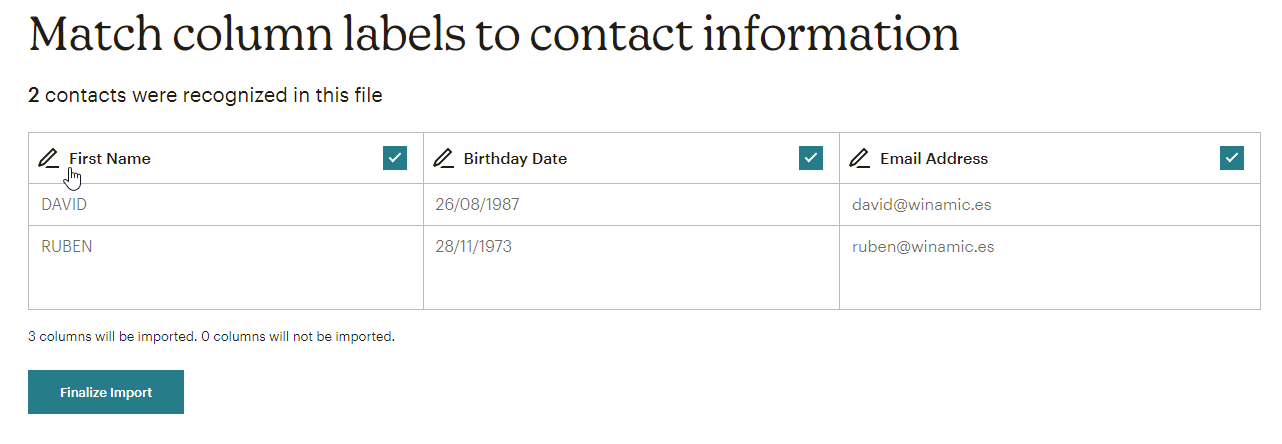
Paso 10 – A continuación, haz clic en el ícono del lápiz “Create” que aparece en la barra izquierda.
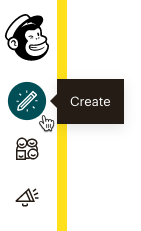
Paso 11 – Haz clic en Email.
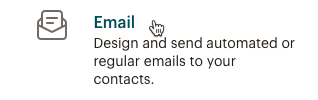
Paso 12 – Luego haz clic en “Automatizado”.
![]()
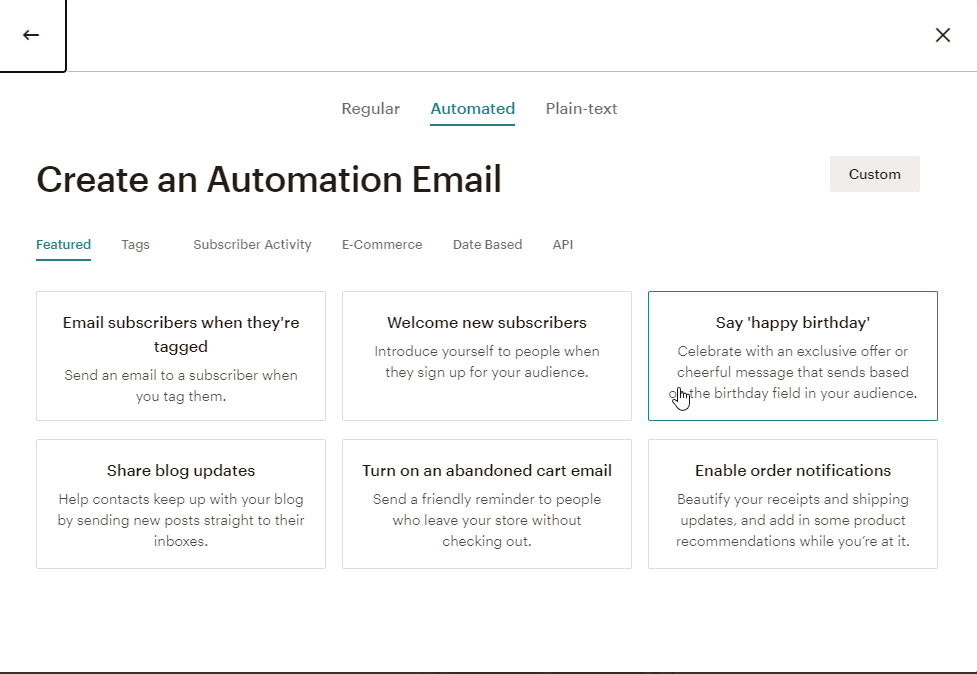
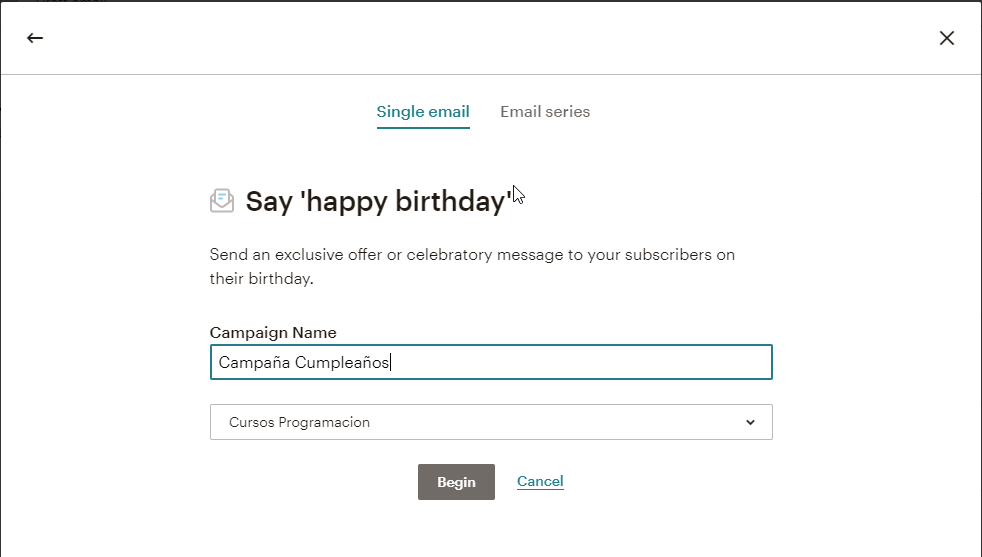
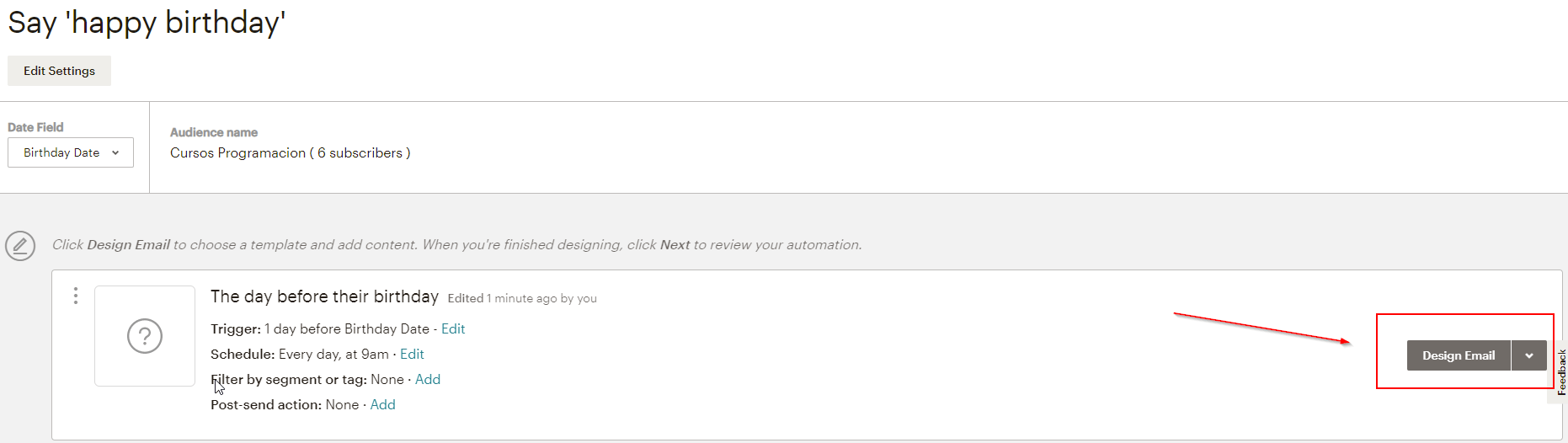 Paso 16 – Define el nombre del correo, el asunto, la descripción corta y el nombre y el correo del remitente.
Paso 16 – Define el nombre del correo, el asunto, la descripción corta y el nombre y el correo del remitente.
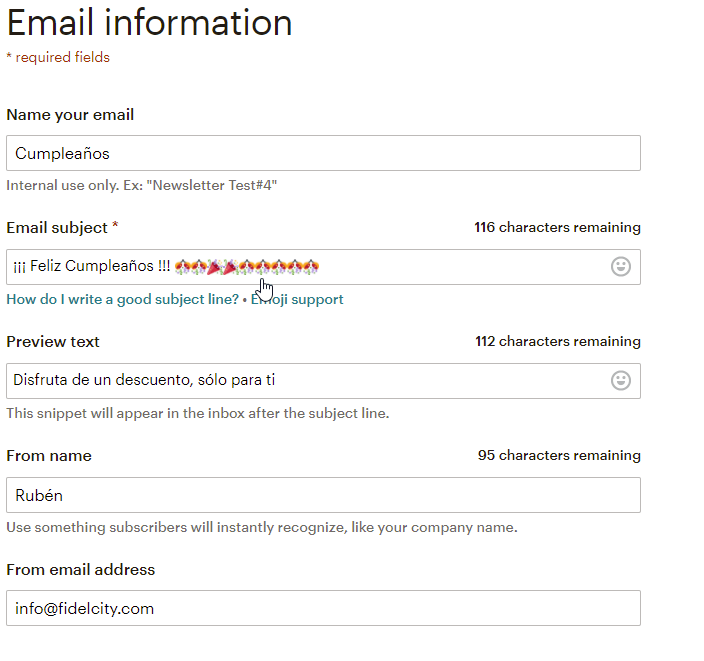
Paso 17 – Selecciona la plantilla y créala con el editor visual de Mailchimp.
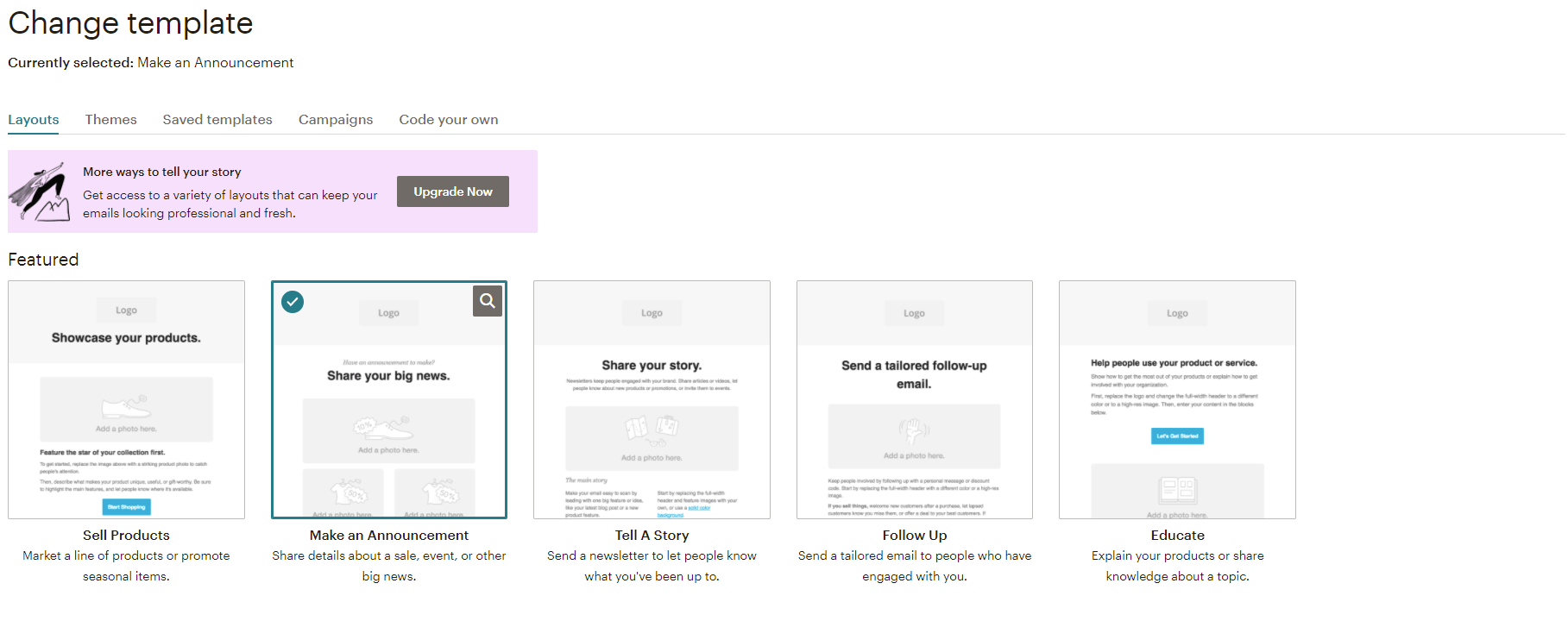
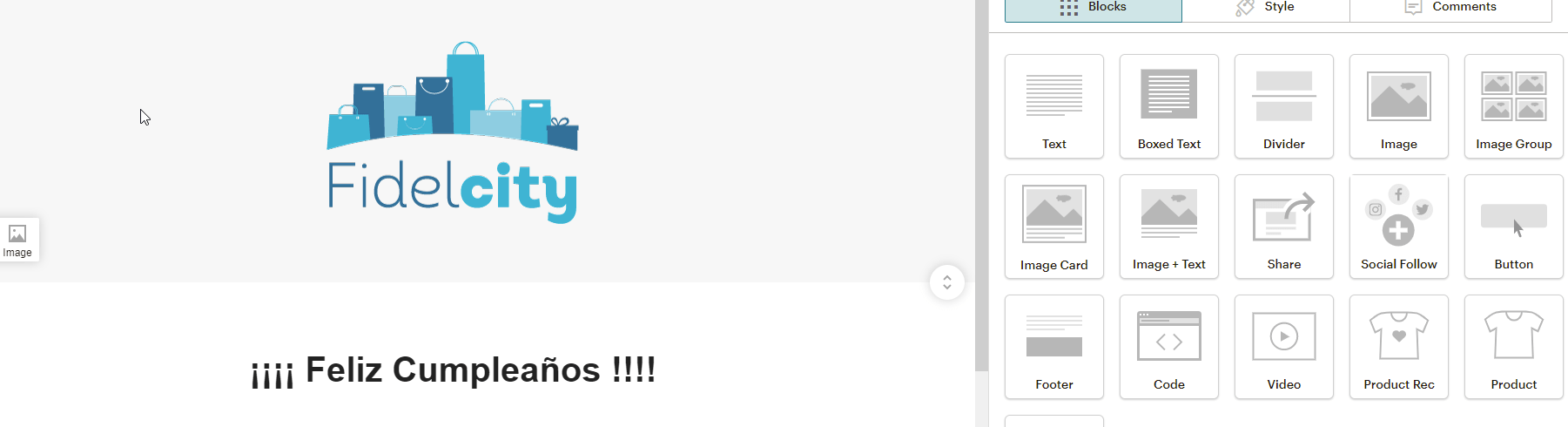
Paso 18 – Por último, verás que te mostrará un resumen del grupo al que se enviará el correo y cuándo se lanzará el mismo. Haz clic en “Start Sending” para iniciar el envío.
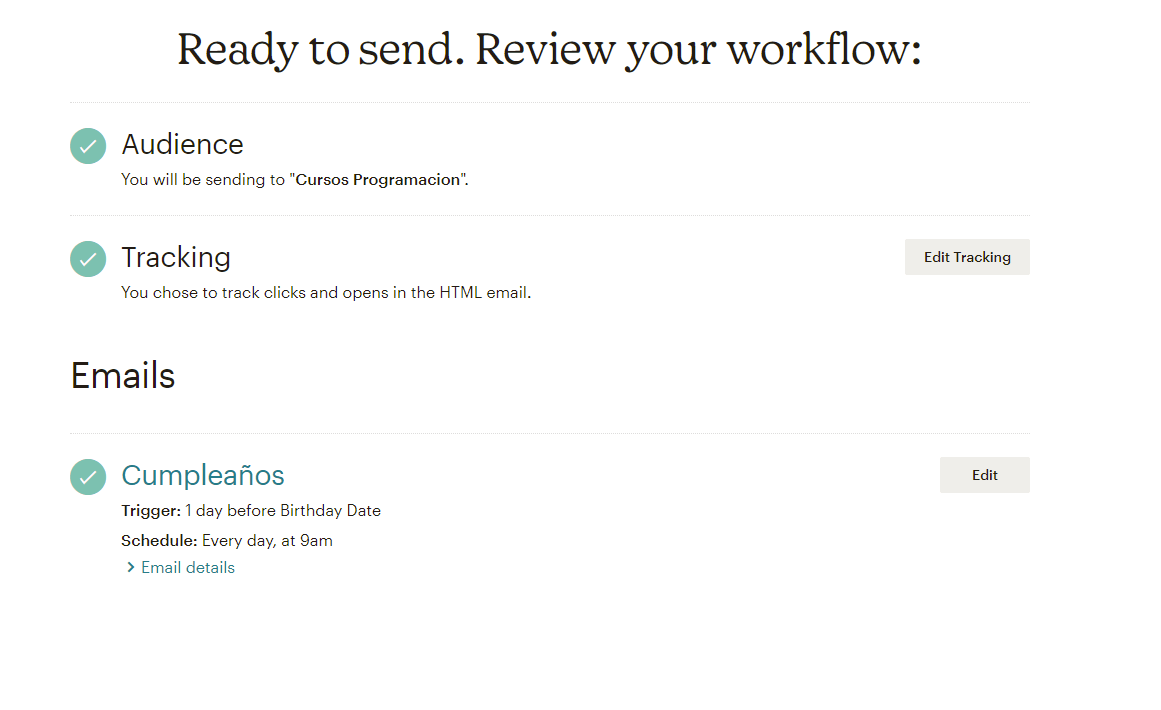
Así de fácil es importar tu lista de clientes en Mailchimp y enviar un mensaje de cumpleaños automático a cada suscriptor para generar mayor empatía.
No olvides mirar nuestro tutorial sobre automatización email marketing con Mailrelay, para saber cómo enviar mensajes personalizados a tus clientes con otro de los mejores proveedores de email marketing.